当你准备使用一个新的U盘,或者觉得旧U盘速度变慢、空间有点不对劲时,格式化是一个常见的操作,在格式化的时候,电脑通常会让你选择一个叫“分配单元大小”的选项,很多人会直接忽略,使用默认值,但其实,这个小小的选择,对你的U盘日后使用的效率和寿命,有着不小的影响,我们就来彻底搞懂它,让你能根据自己的需求做出最佳选择。
我们得弄明白“分配单元大小”到底是什么,你可以把U盘的存储空间想象成一个大仓库,里面有很多一模一样大小的“储物格”,这个“分配单元大小”,就是决定每个“储物格”有多大,你选择4096字节(4KB),那么这个仓库里的每一个格子就都是4KB大小。
你要往这个仓库里存放文件,每个文件都会占用一个或多个完整的格子,关键点来了:一个格子只能放一个文件的内容,即使这个文件非常小,只占用了格子的一角,剩下的空间也不能再放其他文件的东西了。
这就引出了核心问题:格子大小到底怎么选?
如果你主要存放大量的小文件 比如文本文档(.txt)、小的Word文档、源代码、或者成千上万的细小图片,假设你选择的分配单元非常大,比如64KB,哪怕你存一个只有1KB大小的文本文档,它也会独占一个64KB的格子,导致63KB的空间被白白浪费了,这种浪费叫做“簇浪费”或“空间浪费”,如果你存了几千个这样的小文件,累积起来的浪费空间会非常惊人,你的U盘可能很快就“满”了,但实际上里面有很多是闲置的空隙。
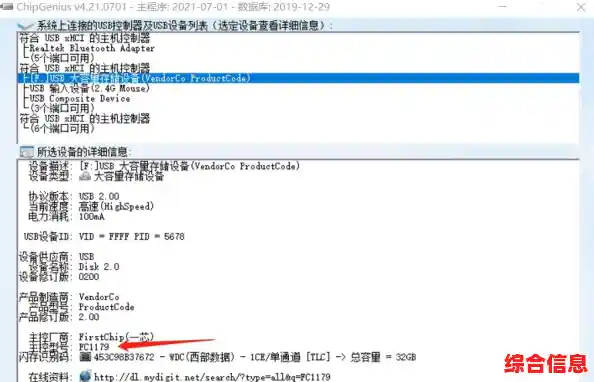
对于主要存放小文件的U盘,你应该选择一个较小的分配单元,比如512字节、1024字节(1KB)或4096字节(4KB),这样,每个小文件占用的格子更贴合它自身的大小,空间利用率最高,能让你在U盘里塞进更多的小文件。
如果你主要存放大型文件 比如高清电影(几个GB)、大型软件安装包、系统镜像文件、或者整个游戏文件夹,这些文件本身体积巨大,通常会占用成千上万个格子,在这种情况下,空间浪费的问题变得微乎其微,因为一个4GB的电影,无论格子是4KB还是64KB,它都需要占用海量的格子,每个格子浪费的那一点点空间在总量面前可以忽略不计。
性能就成了首要考虑因素,想象一下,当你要写入这个4GB的大文件时,如果格子很小(比如4KB),电脑就需要处理非常非常多次的“寻找格子-放入数据”的操作,这就像快递员送一批货,如果每个包裹都要单独送一次,效率就很低,但如果格子很大(比如64KB),电脑一次操作就能写入更多数据,处理次数大大减少,写入速度就会显著提升,U盘的工作负担也会减轻一些,对寿命可能也有细微的好处。
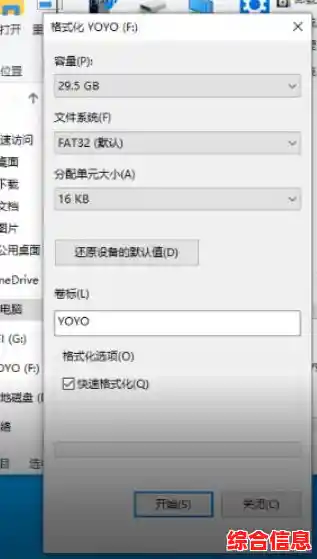
对于存放大型文件的U盘,选择一个较大的分配单元(如32KB、64KB,甚至更大的128KB)是更明智的选择,它能优化写入和读取大文件时的速度。
默认设置是怎么回事? Windows系统提供的“默认分配大小”通常是一个比较折中和保险的方案,它会根据你U盘的总容量,推荐一个在空间利用率和读写性能之间取得平衡的值,对于大多数普通用户,他们既会存一些文档(小文件),也会存点电影照片(大文件),使用默认值是完全没问题的,省心省力。
如何实际操作? 在Windows系统中,格式化U盘非常简单:
了解这个简单的原理,就能让你手中的U盘物尽其用,更好地为你服务,下次格式化时,不妨花几秒钟思考一下,你的U盘主要用来做什么,然后做出那个最适合你的选择。